Khi đăng ký sử dụng phiên bản Premium của MISA MoneyKeeper từ App Store và sau một thời gian nếu không muốn tiếp tục sử dụng phiên bản này nữa, bạn có thể huỷ đăng ký dịch vụ trên Appstore để tránh mất thêm chi phí.
Xem thêm cách hủy đăng ký gia hạn cho HDH Android tại đây
Huỷ gia hạn thanh toán trên iphone
Bước 1: Truy cập vào mục Cài đặt chọn iTunes & App Store
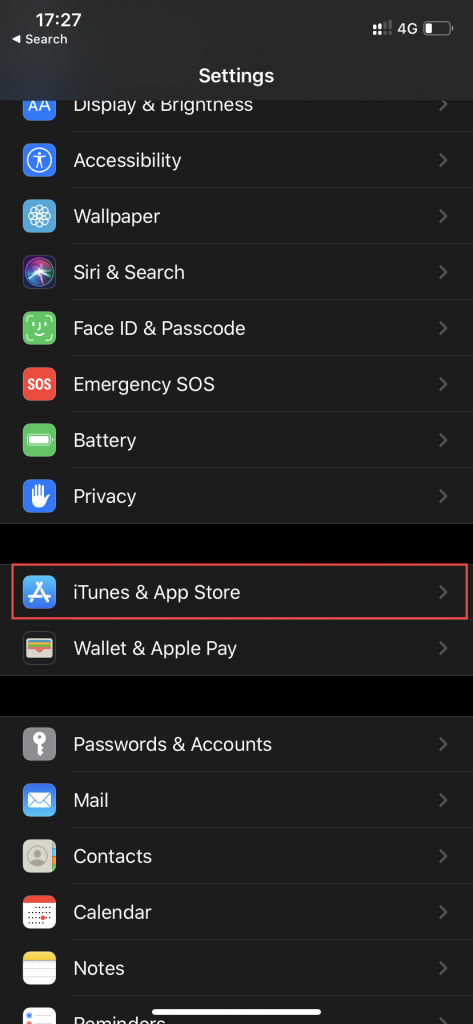
Bước 2: Chạm vào Apple ID ở đầu màn hình
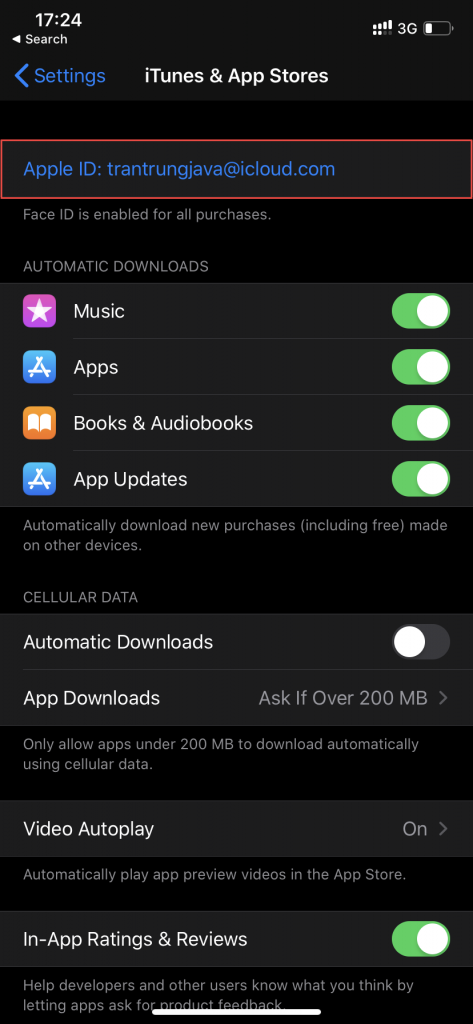
Bước 3: Nhấn Xem ID Apple. Bạn sử dụng Touch ID hoặc đăng nhập lần nữa vào tài khoản App Store của mình.
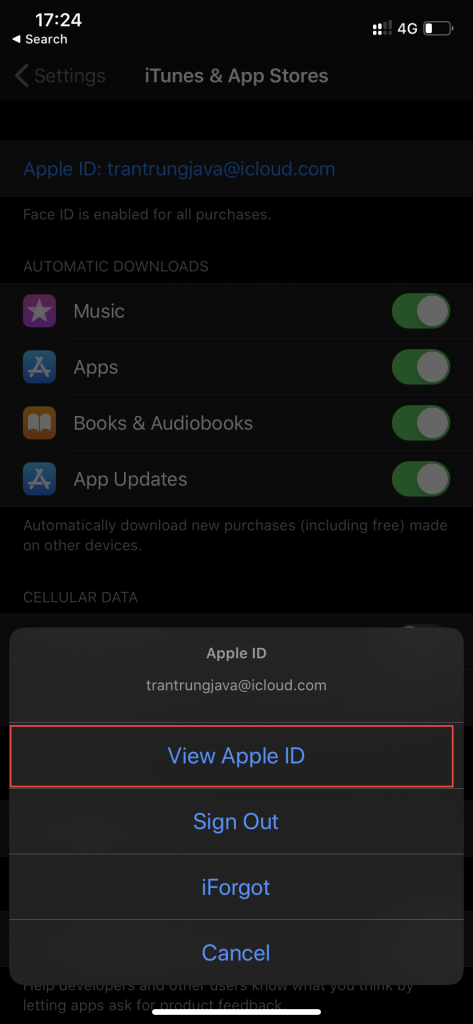
Bước 4: Chọn Subscription. Mọi phần mềm mà bạn đã mua đều hiển thị trong danh sách này
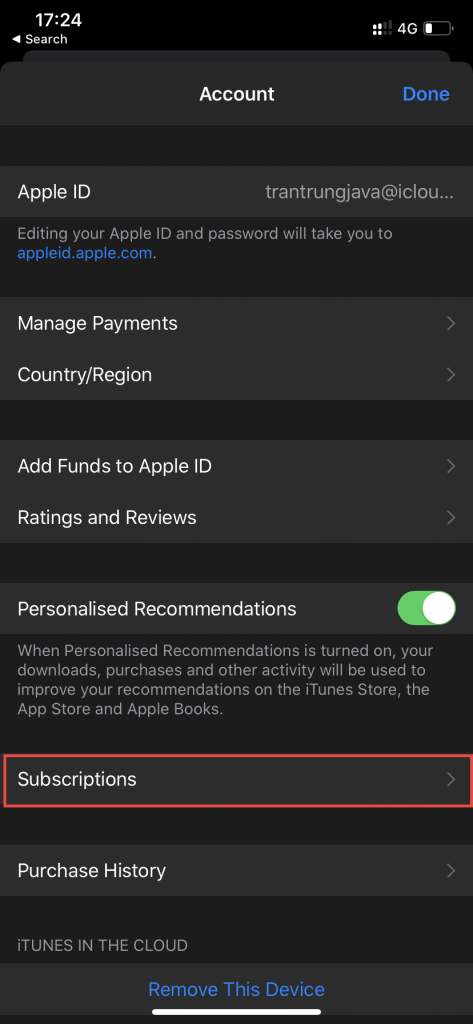
Bước 5: Bạn chọn MISA MoneyKeeper sau đó nhấn Huỷ đăng ký.
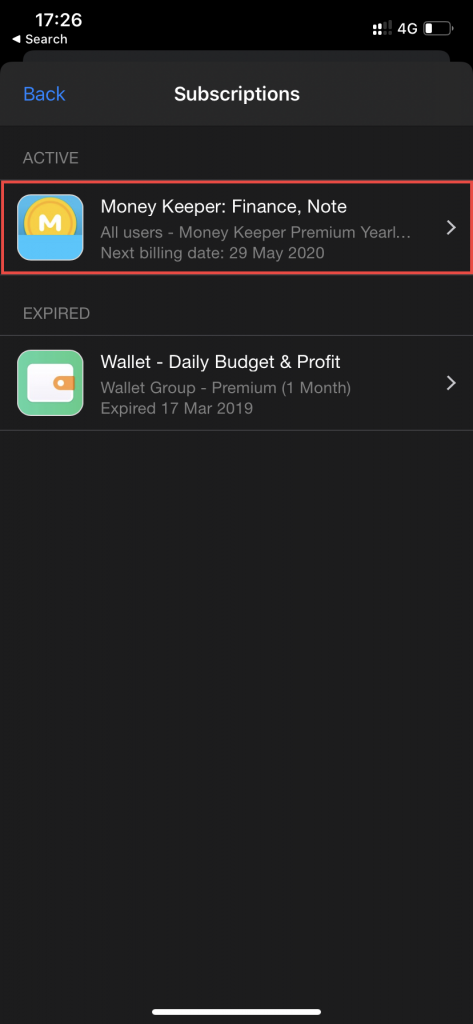
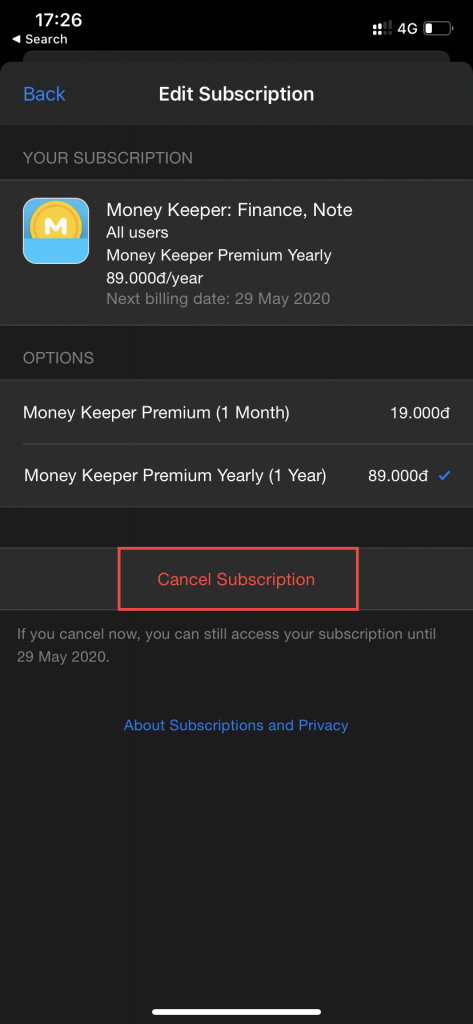
Hoàn tất việc huỷ bằng cách chọn Xác nhận huỷ.
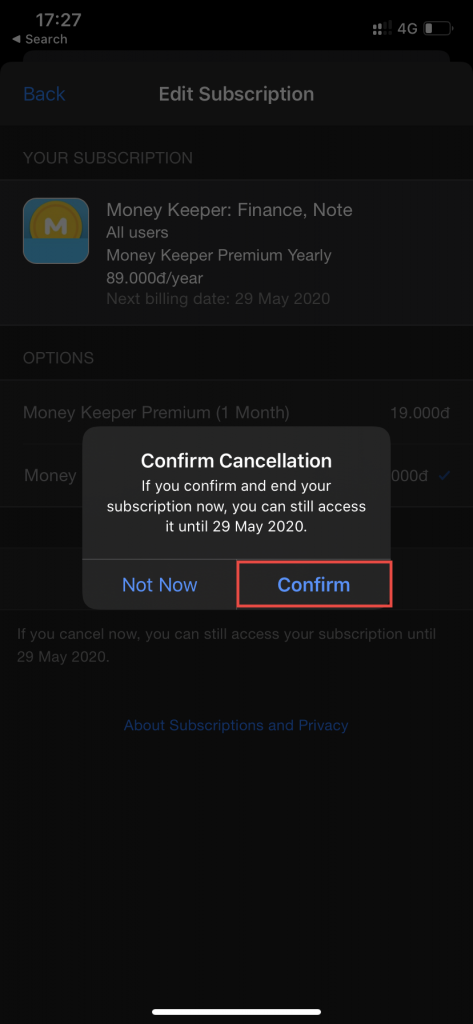
Vậy là bạn đã huỷ thành công việc gia hạn phiên bản MISA MoneyKeeper Premium trên thiết bị của mình
Huỷ gia hạn thanh toán trên máy tính
Bước 1: Mở iTunes sau đó đăng nhập tài khoản của mình.
Bước 2: Click vào mục Account, chọn View My Account
Bước 3: Trong màn hình thông tin tài khoản, kéo xuống cuối trang đến phần Cài đặt. Nhấn Manage của mục Subcriptions.
Bước 4: Nhấp vào ứng dụng MISA MoneyKeeper, sau đó click vào nút Cancel Trial để huỷ gia hạn.
Bước 5: Nhấn Confirm để hoàn thành huỷ gia hạn ứng dụng.
Lưu ý: Trong trường hợp nếu vô tình huỷ gia hạn nhầm hoặc bạn muốn tiếp tục gia hạn để sử dụng MISA MoneyKeeper phiên bản Premium, bạn có thể làm ngược lại những thao tác trên để thực hiện. Cụ thể:
Bước 1: Truy cập vào Setting/iTune & App Store
Bước 2: Chạm vào tên ID Apple/View Apple ID
Bước 3: Nhập lại mật khẩu tài khoản Apple sau đó nhấn chọn Subcription
Bước 4: Nhấn chọn Expired
Bươc 5: Chọn ứng dụng MISA MoneyKeeper sau đó chọn một gói phù hợp với nhu cầu của bạn
Bước 6: Nhập lại một lần nữa mật khẩu Apple sau đó nhấn Confirm để hoàn thành.
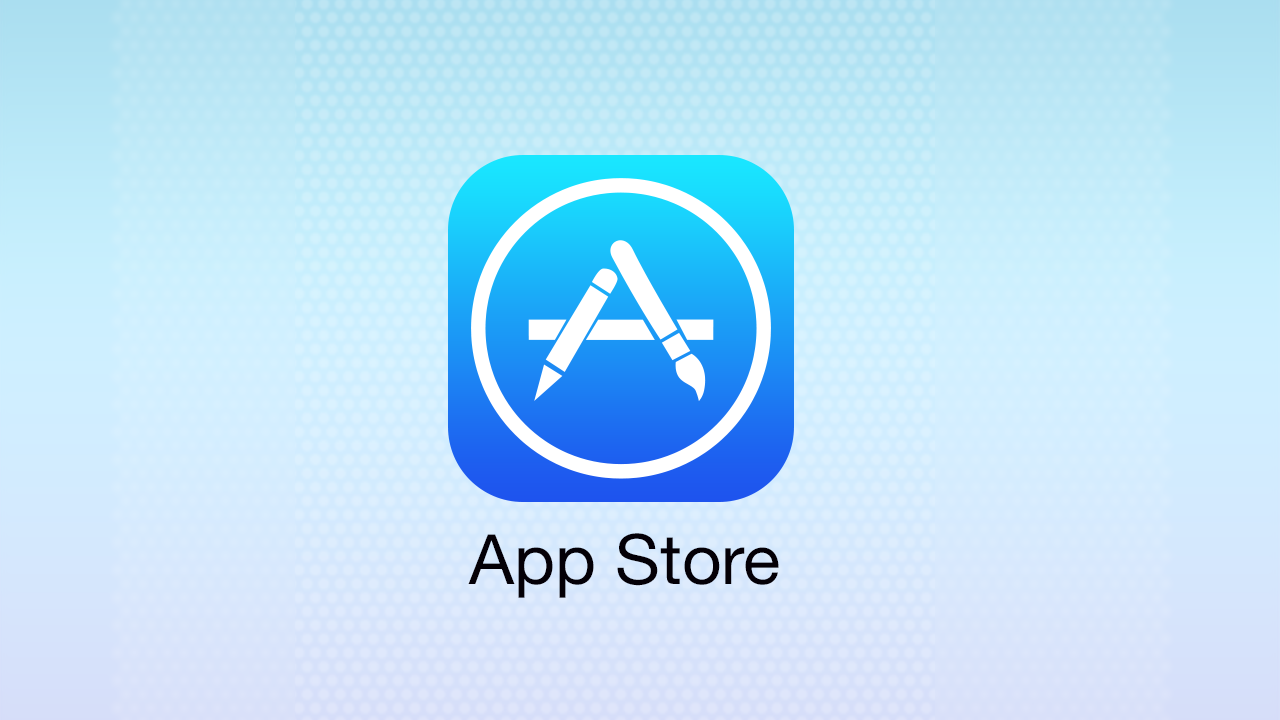

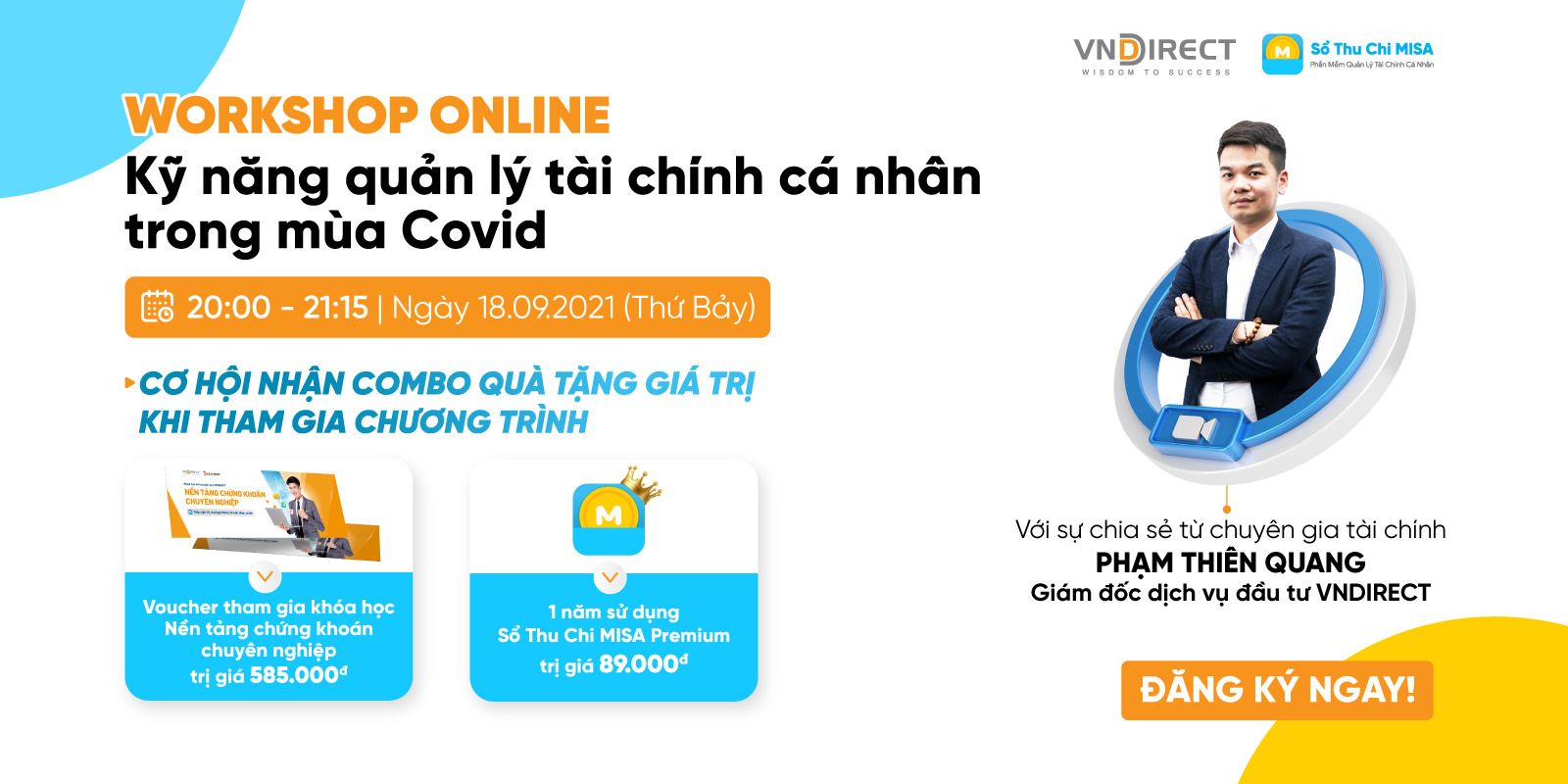

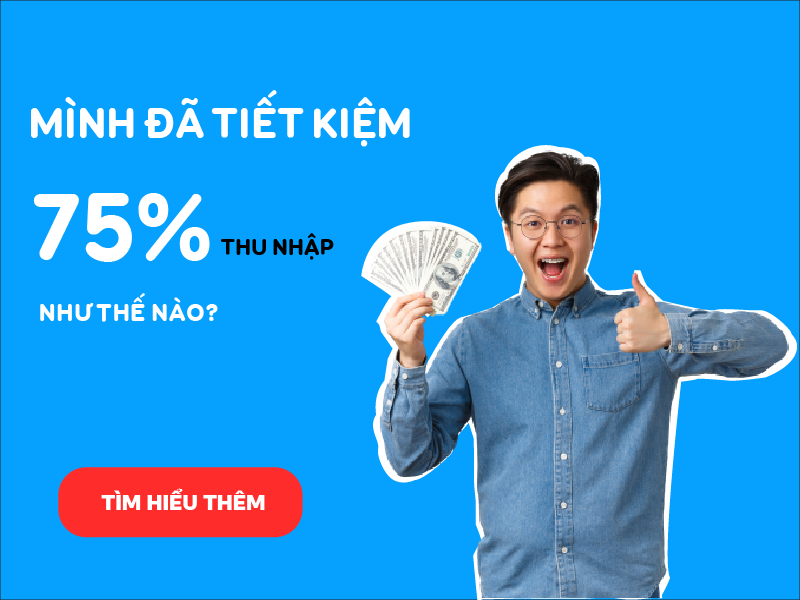



 024 3795 9595
024 3795 9595 https://www.misa.vn/
https://www.misa.vn/





